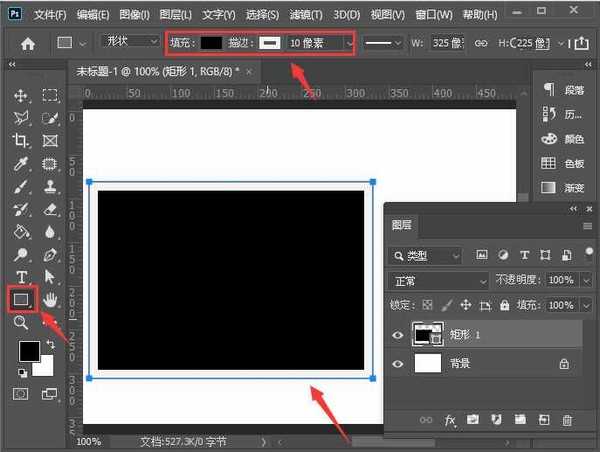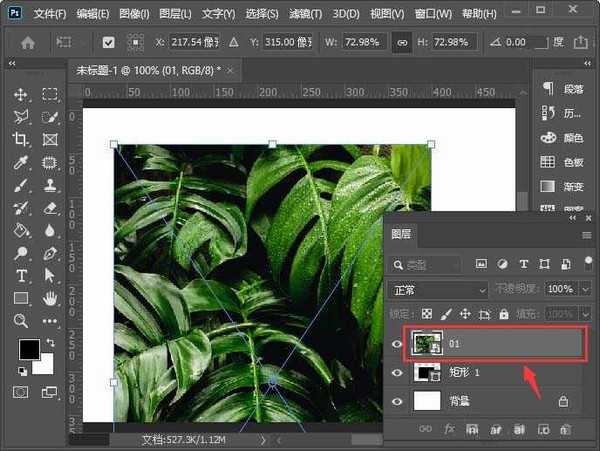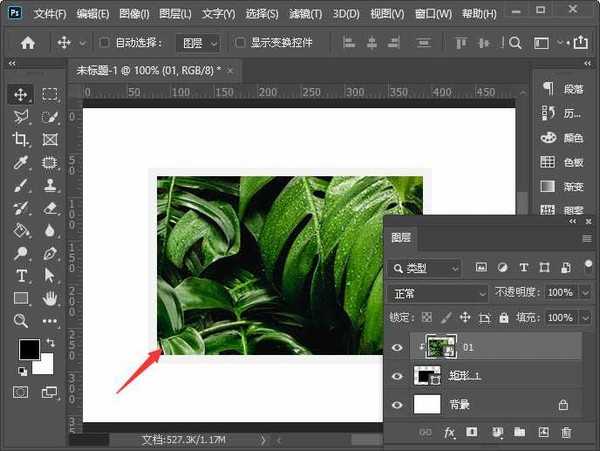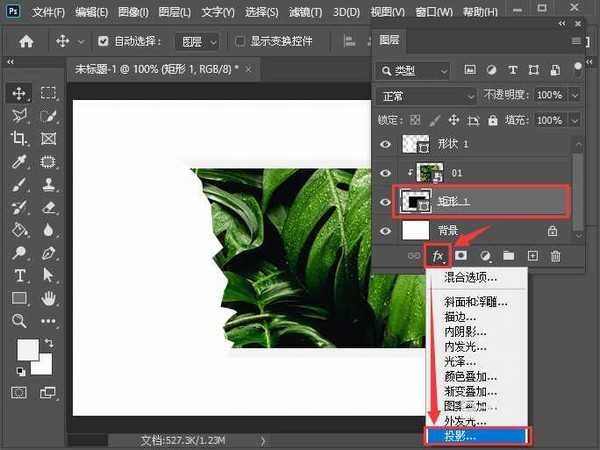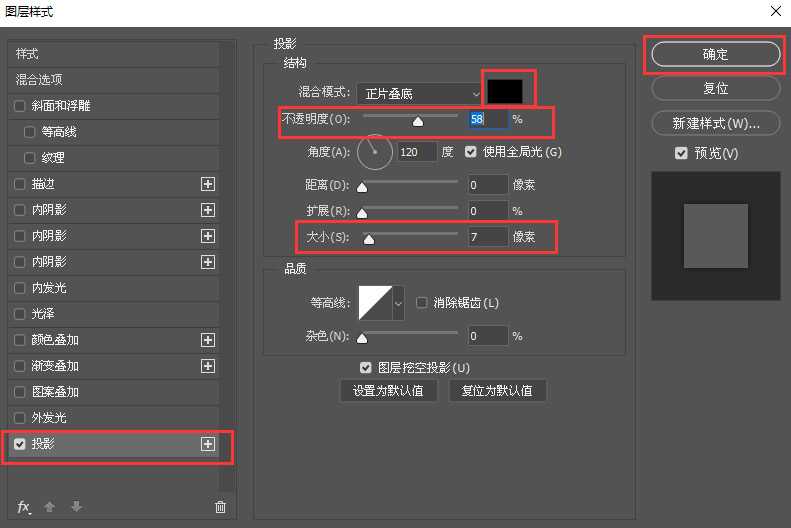如何用ps把照片撕掉一半?ps是一款功能强大且专业的修图软件,可以快速的制作出照片撕裂效果,有的朋友可能还不太清楚具体的制作过程,今天,小编为大家带来了PS制作照片撕裂效果教程。感兴趣的朋友快来了解一下吧。
- 软件名称:
- Adobe Photoshop 2020 v21.2.4.323 ACR13.1/12.4 中文版+安装教程
- 软件大小:
- 1.93GB
- 更新时间:
- 2020-12-08立即下载
PS照片撕裂效果教程
我们用【矩形工具】画出一个形状,把填充设置为黑色,描边颜色设置为【#F4F4F4】大小为10像素,如图所示。
我们在矩形上面拖入一张照片,如图所示。
接着,我们按下【ALT+CTRL+G】把照片放入矩形里面,如图所示。
接下来,我们用【钢笔工具】画出一个不规则的形状,填充为白色,如图所示。
我们选中矩形,点击【fx】选择【投影】,如图所示。
我们把投影设置为黑色,不透明度调整为58%,大小为7像素,点击【确定】,如图所示。
最后,我们看到照片撕掉一半的效果就完成了。
以上便是小编为大家分享的"如何用ps把照片撕掉一半 PS快速制作照片撕裂效果教程"的全部内容,希望能够帮到你,持续发布更多资讯,欢迎大家的关注。
ps,照片撕掉一半,照片撕裂
《魔兽世界》大逃杀!60人新游玩模式《强袭风暴》3月21日上线
暴雪近日发布了《魔兽世界》10.2.6 更新内容,新游玩模式《强袭风暴》即将于3月21 日在亚服上线,届时玩家将前往阿拉希高地展开一场 60 人大逃杀对战。
艾泽拉斯的冒险者已经征服了艾泽拉斯的大地及遥远的彼岸。他们在对抗世界上最致命的敌人时展现出过人的手腕,并且成功阻止终结宇宙等级的威胁。当他们在为即将于《魔兽世界》资料片《地心之战》中来袭的萨拉塔斯势力做战斗准备时,他们还需要在熟悉的阿拉希高地面对一个全新的敌人──那就是彼此。在《巨龙崛起》10.2.6 更新的《强袭风暴》中,玩家将会进入一个全新的海盗主题大逃杀式限时活动,其中包含极高的风险和史诗级的奖励。
《强袭风暴》不是普通的战场,作为一个独立于主游戏之外的活动,玩家可以用大逃杀的风格来体验《魔兽世界》,不分职业、不分装备(除了你在赛局中捡到的),光是技巧和战略的强弱之分就能决定出谁才是能坚持到最后的赢家。本次活动将会开放单人和双人模式,玩家在加入海盗主题的预赛大厅区域前,可以从强袭风暴角色画面新增好友。游玩游戏将可以累计名望轨迹,《巨龙崛起》和《魔兽世界:巫妖王之怒 经典版》的玩家都可以获得奖励。